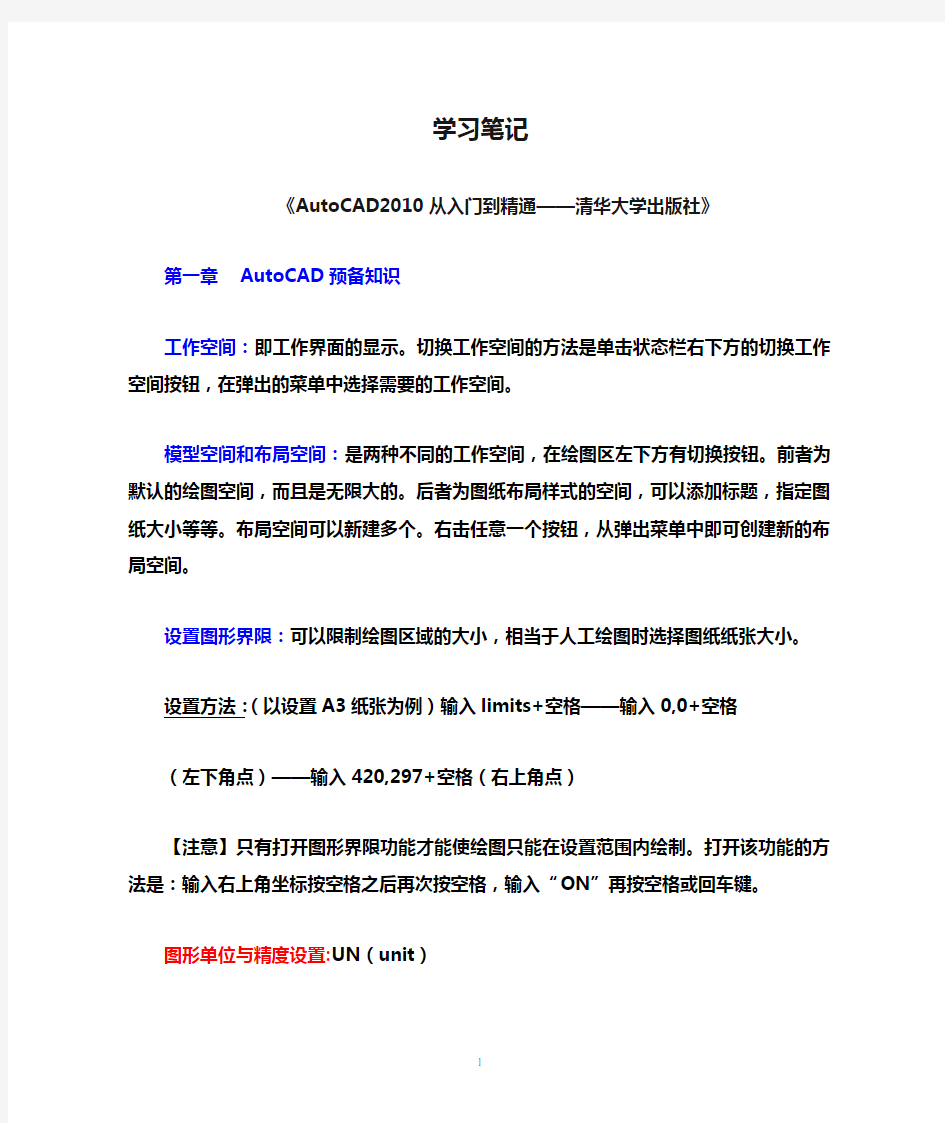
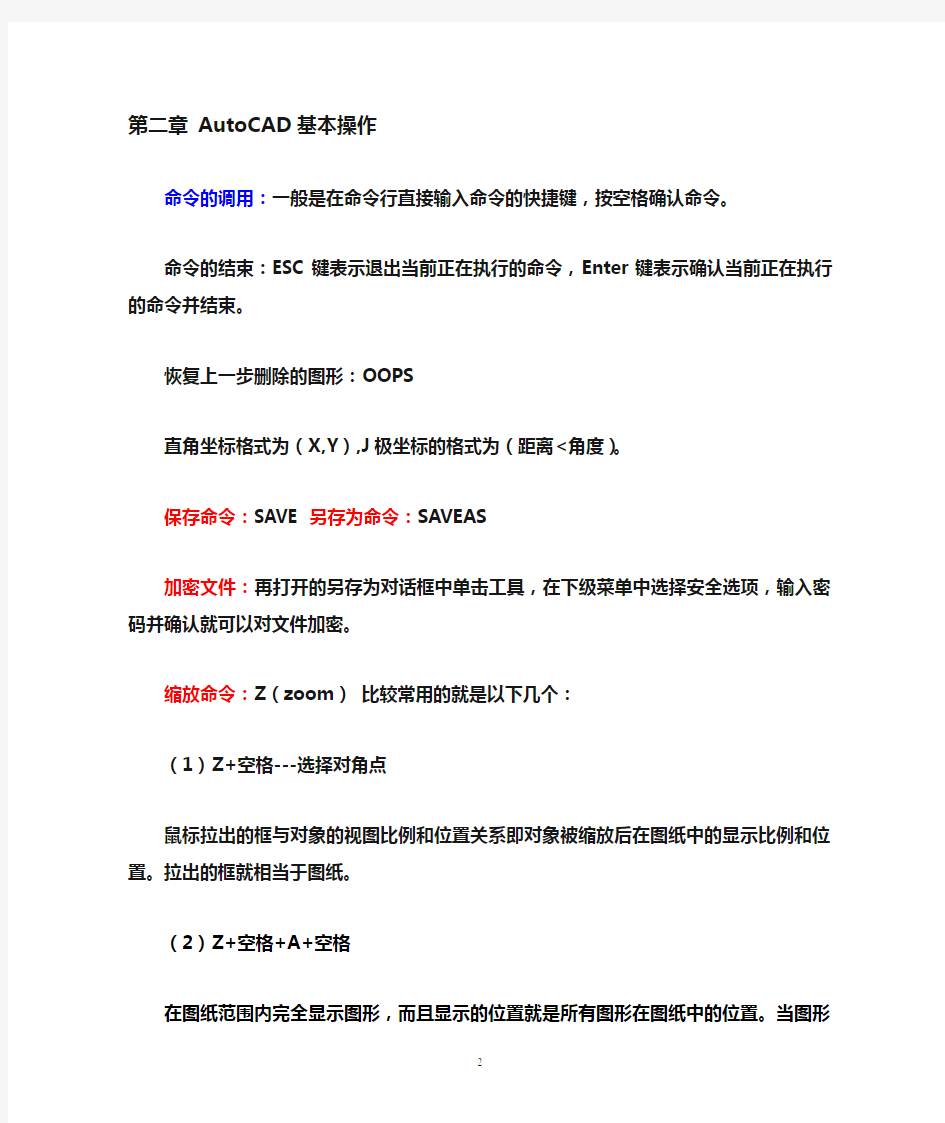
学习笔记
《AutoCAD2010从入门到精通——清华大学出版社》
第一章 AutoCAD预备知识
工作空间:即工作界面的显示。切换工作空间的方法是单击状态栏右下方的切换工作空间按钮,在弹出的菜单中选择需要的工作空间。
模型空间和布局空间:是两种不同的工作空间,在绘图区左下方有切换按钮。前者为默认的绘图空间,而且是无限大的。后者为图纸布局样式的空间,可以添加标题,指定图纸大小等等。布局空间可以新建多个。右击任意一个按钮,从弹出菜单中即可创建新的布局空间。
设置图形界限:可以限制绘图区域的大小,相当于人工绘图时选择图纸纸张大小。
设置方法:(以设置A3纸张为例)输入limits+空格——输入0,0+空格
(左下角点)——输入420,297+空格(右上角点)
【注意】只有打开图形界限功能才能使绘图只能在设置范围内绘制。打开该功能的方法是:输入右上角坐标按空格之后再次按空格,输入“ON”再按空格或回车键。
图形单位与精度设置:UN(unit)
第二章 AutoCAD基本操作
命令的调用:一般是在命令行直接输入命令的快捷键,按空格确认命令。
命令的结束:ESC键表示退出当前正在执行的命令,Enter键表示确认当前正在执行的命令并结束。
恢复上一步删除的图形:OOPS
直角坐标格式为(X,Y),J极坐标的格式为(距离<角度)。
保存命令:SAVE 另存为命令:SAVEAS
加密文件:再打开的另存为对话框中单击工具,在下级菜单中选择安全选项,输入密码并确认就可以对文件加密。
缩放命令:Z(zoom)比较常用的就是以下几个:
(1) Z+空格---选择对角点
鼠标拉出的框与对象的视图比例和位置关系即对象被缩放后在图纸中的显示比例和位置。拉出的框就相当于图纸。
(2) Z+空格+A+空格
在图纸范围内完全显示图形,而且显示的位置就是所有图形在图纸中的位置。当图形超出图纸边界则不能被显示。
(3) Z+空格+E+空格
以最大视图的形式显示在当前窗口。而不是图纸上相应的位置。
(4) Z+空格+O+空格---单击选择要被缩放的对象+空格
被选择的对象将以最大化显示在窗口。
平移命令:P(pan)
分为实时平移和定点平移,主要用前者。当鼠标变成手状时在屏幕拖动即可。
设置点样式:DDPTYPE
第三章图形的绘制
绘制单点:PO(point)
绘制多点:执行绘图---点---多点命令,按ESC键退出。
等分点命令:DIV(divide)
定距点命令:ME (measure)
绘制直线:L (line)
在绘制时可以自由绘制也可以使用输入坐标数值确定直线的位置,而且使用相对坐标比使用绝对坐标要方便得多。因为每次改变坐标都是以当前点作为原点,而不必考虑与真正原点的关系。相对坐标的输入方法是“@数值1,数值2+空格”。
射线命令:RAY
按ESC键退出射线的绘制。
构造线命令:XL (xline)
构造线是两段无限延长的,一般起辅助作用。该命令中包括水平,垂直,两点,角度决定的构造线,还包括角平分线和“O偏移”得到的构造线。
设置多线样式:MLSTYLE
是CAD中设置项目最多的命令。
图元:组成多线的每一条直线,偏移是指其从中线的偏移量,正为向上偏移,负表示向下偏移。
多线命令:ML (mline)
设置完多线样式后,绘制多线和绘制单直线很类似,多线多用于绘制建筑物的墙体。在绘制中还是使用相对坐标。其中的比例就是比例尺,对齐一般选择无。绘制完成后按空格完成。通过缩放观察缩回图形。
圆命令:C (circle)
三种绘圆的方法:
(1)圆心半径画圆
默认情况下输入数值代表半径;输入D按空格再输入数字按空格即按直径画圆。(2)3P画圆(即三点画圆)
任意画三点(PO)——C+空格——3P+空格——依次单击三点——完成。
(3)2P画圆(即两点画圆)
两点(2P)之间的线段长度为圆的直径
事先在心中确定两点或者画两点——C+空格——2P+空格——依次单击两点——完成。C
(4)切点,切点,半径画圆
C+空格——T+空格——确定第一个切点——确定第二个切点——输入半径+空格——完成。
【注意】在绘制中,各个点的坐标都是可以手动输入以准确定位,包括圆心。圆弧命令:A
圆弧的绘制方法:
(1)三点画圆弧:
A空格---指定第一个点---指定第二个点---指定第三个点---完成(最简单的一
种,用到的比较少,因为大小和位置不确定)
(2)起点圆心画圆弧:
A空格---(指定起点)---C空格(指定圆心)下一步分两种情况:
a. A空格---输入角度数值---空格(或单击)---完成
b. L空格---输入弦长数值---空格(或单击)---完成
【注意】可以先指定圆心再指定圆弧的起点,即A+空格——C+空格——(可以输入长度按空格精确确定圆弧半径)——单击确定圆弧起点——以后的情况和a,b相同。
(3)起点终点画圆弧:
A空格---E空格(确定端点)下一步分三种情况:
a. A空格---输入角度数值---空格(或单击)---完成
b. D空格---手动调节切向---单击---完成(如果开启了正交模式需要关闭,按F8)
c. R空格---输入半径数值---空格(或单击)---完成
【注意】在绘制中,各个点的坐标都是可以手动输入以准确定位,包括圆心。椭圆命令:EL (ellipse)
绘制椭圆的方法:
(1)三点画椭圆:
EL空格—指定长轴第一个点—指定长轴第二个点—指定一条半轴长度。
(2)旋转画椭圆:
EL空格—指定长轴第一个点—指定长轴第二个点—R空格—输入旋转角度—空格(旋转类似投影,就是旋转之前的椭圆沿显示器的横轴前后转动得到的透视图)
椭圆弧绘制方法:
EL空格A空格—三点画椭圆或旋转画椭圆—输入第一个角度或参数值+空格—输入第二个角度或参数值+空格(注意CAD是按逆时针方向作图的,这一点将决定所画椭圆弧会位于哪一个象限)
矩形命令:REC (reclang )
包括对角点,标高,倒角,圆角,宽度,旋转,厚度等设置。按提示操作很简单。对角点绘制时使用相对坐标很方便。
特殊对象的绘制:
特殊对象包括直线和圆的多段线,由圆弧组成的样条曲线,修订云线等。
多段线命令:PL (pline)
可以绘制由直线,圆弧等组成的线和图形。按三次空格可以确定样条曲线并退出。
如绘制剖切符号。宽度0.6,长度6,宽度0.2,长度4,箭头基部宽度1.2,长度3。操作如下:
PL+空格---选择基点(单击或输入坐标值)——W+空格(或H+空格)---输入起点宽度(或起点半宽)---输入终点宽度(或终点半宽)---输入下一点的坐标(使用相对坐标)……按空格确定。
样条曲线命令:SPL (spline)
命令中包含对象,闭合,拟合公差,起点切向,终点切向。
(?)对象:将样条曲线创建的多条线段。
闭合:使样条曲线闭合。
拟合公差:值越大,曲线偏离指定点越远,反之越近。
起点切向,终点切向:一般保持默认就可以了。
第四章图形的编辑
对象的选择方法:
(1)点选:最简单也是最常用的选择方法。单击对象即可,多次单击可以选择多个对象,被选中的对象上会出现蓝色的方形点,叫做夹点。
(2)框选
当命令行出现“选择对象(0)”命令时才可用。它是利用单击,通过两个对角点之间围合成的矩形区域进行选择。
框选包括窗口选择和窗交选择
a.窗口选择:当提示选择对象时,输入WINDOW或W即可通过拖出矩形区域进
行对象的选择,完全包含在矩形区域的对象将会被选中。
b.窗交选择:当提示选择对象时,输入CROSSING或C即可通过拖出矩形区域
进行对象的选择,与矩形框相交或完全包含在矩形区域的对象都会被选中。(3)围选
围选是自定义选择区域,选区可以是任意多边形。
围选包括圈围和圈交两种。
a.圈围:当提示选择对象时,输入WP即可通过单击来创建角点从而形成不规
则选择区域,被所绘区域完全包围的对象将被选中。
b.圈交:当提示选择对象时,输入CP即可通过单击来创建角点从而形成不规
则选择区域,被所绘区域完全包围或与选区相交的对象将被选中。
快速选择: QSELECT
可以选择具有相同属性的对象。
删除命令:E (erase)
在选择对象完成后在命令行输入E,按空格或回车键即可删除所选择的对象。
修剪命令:TR (trim)
方法一:
按TR+空格,然后单击以选择修剪边界(修剪边界可以对图形进行局部的划分),选完边界后按空格键完成选择修剪边界命令。最后单击选择修剪对象即可剪去被修剪边界划分后的部分。
【注意】修剪边界是可以自己去定义的,比如在已画好的圆上过圆心画两条不重合的直线,将圆分成四段圆弧,在选择修剪边界时若选择这两条直线为边界。那么在选择修剪对象时单击这四段圆弧中的哪一段都会把哪一段删除。
方法二:(最常用的)
TR+空格+空格
选择全部对象这样可以选择全部对象,然后只要依次点击想要剪去的部分即可。【注意】也可以在输入TR+空格+空格之后再按F+空格,这样就可以进入栏选模式,拖拽鼠标会出现栏选线,栏选线经过的部分会在按下空格之后被一次性删除。
延伸命令:EX (extend)
使用延伸命令可以将直线,圆弧或多段线的端点延伸到指定对象的边界,这些边界包括直线,圆弧或多段线。
方法一
按EX+空格,然后单击以选择要延伸到的边界,选完之后按空格或回车键。最后单击要延伸的对象即可将所选对象延伸到所选择的边界。
【注意】边界是可以自己去定义的,可以自己去绘制直线,多段线或圆弧等。方法二(最常用的)
EX+空格+空格
按EX+空格+空格之后然后单击要延伸的对象即可将对象延伸到对应的边界。【注意】和修剪命令一样,在按EX+空格+空格之后可以按F+空格进入栏选模式。栏选线经过多的部分将会被延伸。
合并命令:J (join)
可以将在同一延长线上的图形所缺少的部分闭合。这些对象包括同一水平面上的两段直线,缺少某一部分的同一圆或椭圆上等。
打断命令(包括打断于点命令):BR(break)
打断命令可以将直线,多段线,样条曲线,圆弧等对象打断成两部分,或将它们中的某一部分删除。但不能打断任何组合体,如图块等。
例如:将一个圆创建成块(选中圆—B+空格—设置参数—选择基点---完成),再对其执行打断命令,计算机将提示我们不能打断块。
如果只想将对象打断成两部分而被打断的两部分之间并没有空隙。则可以执行如下操作:
(1)在功能区点单击打断于点按钮,单击选择对象,再在所选择的对象上合适的位置单击即可将所选对象从单击处分成无缝隙的两部分。
(2)输入BR+空格---单击对象的合适位置即确定了第一个打断点---输入“0”(即将第二个打断点输入为0)这样就将对象分成了无缝隙的
两部分。(否则将会删除两次单击处之间的部分)
【注意】若要第一次选择对象时不是作为第一个打断点而把第二次点击作为第一个打断点,则应该在第一次点击选择对象之后按F+空格(F---第一点),按F+空格之后就会重新选择第一个打断点。此时若只想把线打成两段而不想剪去,应在电脑提示选择第二个打断点时输入“0+空格”。
倒角命令:CHA (chamfer)
倒角命令可以将不平行的直线以直线相连。在实际应用中常将锐角进行倒钝处理。以将矩形的某一角进行倒角处理为例
CHA+空格---D+空格(以距离方式进行倒角)—输入第一个倒角距离+空格——输入第二个倒角距离+空格——单击选择第一条直线——单击选择第二条直线——完成。完成后用测量命令(DI)测量一下斜线可以发现,第一个倒角距离位于第一次选择的直线上,第二个倒角距离位于第二个选择对象上。
该命令下的其他倒角方式与距离方式大同小异,也比较简单,不再叙述。
圆角命令:F (fillet)
利用圆角命令可以将两个相交的图形利用圆弧进行连接,并且圆弧与这两个对象都相切,该圆弧的半径就是圆角半径。
复制类操作
这类操作可以在短时间内完成相同或相对图形的操作
复制命令:CO (copy)
CO+空格——单击选择对象——按空格确定——单击以选择基点(此时可以选择其他复制模式,如位移,多个等)——复制到合适位置完成操作。
偏移命令:O(offset)
使用偏移命令可以根据一个指定的距离或指定的特殊点,建立一个或多个与原图形平行的图形。可以被偏移的对象包括直线,圆,圆弧,样条曲线等。
执行 O+空格—输入偏移距离+空格(也可以选择其它选项,如通过(T)删除(E)图层(L))—单击选择要偏移的对象——单击指定偏移的一侧——完成。
【注意】偏移之后得到的图形不一定和原图形是全等的。只是具有平行关系。阵列命令:AR (array)
使用阵列命令可以将某一对象复制多个并且按照一定的规律进行排列。
阵列命令的对话框各项参数设置比较简单。但注意要在对话框中单击从图形中选择对象按钮,选择完对象之后按空格或回车键还要再返回对话框。
镜像命令:MI (mirror)
使用镜像命令可以生成与原图形对称的图形,对称轴是自己定义的,使用镜像命令后可以根据需要选择是否删除原图形。
移动命令:M (move)
可以将一个或多个对象从一个位置移动到另一个位置。
旋转命令:RO (rotate)
可以将图形对象以一定的角度进行旋转,旋转后图形的大小不会发生变化。
缩放命令:SC (scale)
可以按一定的比例对图形进行更改。即改变了图形的真实尺寸。
SC+空格—单击以选择对象—按空格键确认—单击以选择缩放中心—输入缩放比例—按空格键确认。
在该命令下也可以选择“参照(R)”,对图形对象进行精确缩放,预先规定缩放后的大小数值。
以将长800,宽500的矩形缩放后得到长1200的矩形为例
SC+空格--单击以选择对象—按空格键确认—单击以选择缩放中心—R+空格—输入当前参照数值800+空格—输入新的参照数值1200+空格—完成。
利用测量命令(DI)测量一下对角线可以发现,原长变为了1200,原宽也相应地变成了750。
拉伸命令:S (stretch)
可以将图像对象按一定的方向或角度进行拉长或收缩,从而改变图形的大小。【注意】在选择对象时要使用框选中的窗交方式,否则拉伸命令就成为移动命令了。只能对图形进行位置的移动。
第五章对图形进行尺寸标注
尺寸标注
尺寸标注是绘制图形的重要组成部分,主要用于表达图形尺寸的大小。一个完整的尺寸标注应包括尺寸界线,尺寸线,文本标注,箭头,圆心标记等几部分组成。
尺寸标注中各部分的作用及含义如下。
尺寸界线:也称为投影线,用于标注尺寸的界限,由图样中的轮廓线,轴线或对称中心线引出,它的端点与所标注的对象接近但并未连接到对象上。
尺寸线:通常与所标注对象平行,放在两尺寸界线之间,用于指示所标注的方向和范围。尺寸线通常为直线,但在角度标注时,则为一段圆弧。
标注文本:通常位于尺寸线上方或中断处,用于表示所选标注对象的具体尺寸大小。在进行尺寸标注时,AutoCAD 2010会自动生成所标注对象的尺寸数值,用户也可以对标注文本进行修改。
箭头:在尺寸线两端,用于表明尺寸线的起始位置,用户可以为标注箭头指定不同的尺寸大小和样式。
圆心标记:标注圆或圆弧的中心位置。
建筑标注的相关规定:
(1)当图形中的尺寸以毫米为单位时,不需要标注计量单位,否则必须表明所采用单位的名称或符号。(如厘米或 cm)
(2)图形的真实大小应以图样上标注的尺寸数值为依据,与所绘制图像的大小比例及真实性无关。
(3)尺寸数字一般写在尺寸线上部或尺寸线的中断处,尺寸数字的字高必须相同。
(4)标注文字中的字体必须按照国家标准规定进行书写,即汉字必须要用仿宋体,数字要用阿拉伯数或罗马数字,字母使用希腊字母或拉丁字母。各种字体的具体大小可以从2.5, 3.5, 5, 7, 10, 14,20这七种规格中选取。
(5)图形中每一部分的尺寸应只标注一次,并且应标注在最能反映其形体特征的视图上。
(6)图形中所标注的尺寸应为该构件在完工后的标准尺寸,否则需另加说明。
在使用尺寸标注命令对图形进行尺寸标注时,首先应创建尺寸标注样式,并对标注样式进行必要的设置,然后才能对图形进行更好地尺寸标注。在标注样式管理器中可以创建及设置尺寸标注样式。
标注样式命令: D (dimstyle)
标注样式的修改
对尺寸标注线条的修改:打开标注样式管理器---选择要修改的某一标注样式---单击修改按钮---选择“线”选项卡---进行相应的修改
线性标注:DIMLIN 或DIMLINAR
线性标注主要用于标注水平或垂直方向上的尺寸。
对齐标注:DIMALIGNED
对齐标注可以对非平行或垂直方向上的尺寸,使标注文字平行于尺寸线。
角度标注:DIMANG
可以精确地标注两对象间的夹角读数。可以精确测量并标注两条直线,三个点,圆弧对应的圆心角。
弧长标注:DIMARC
主要用来测量圆弧和多段线弧线段的长度。
其他类型标注
半径标注:DIMRAD
直径标注:DIMDIA
折弯半径标注:DIMJOGGED
用来标注半径或直径过大而无法再当前图形中进行标注的圆弧。
连续标注:DIMCONTINUE (DIMCONT)
连续标注可以将同一方向上的直线尺寸或角度尺寸进行连续的尺寸标注,在进
行连续标注之前应首先对图形进行线性,对齐或角度进行标注,才能创建与其相连接的其他尺寸标注。(即使用该命令之前,图形中必须要已有一个或几个尺寸的标注)使用该命令时,在选择基准标注后,只需在其延长线上的合适位置单击即可标注两次单击之间的距离尺寸。
基线标注:DIMBASELINE
使用基线标注命令可以从同一基线处标注多个尺寸,在选择基线后,操作步骤和连续标注很相似。
多重引线标注:MLEADER
可以对图形中的某些特殊对象进行单独标注。并且可以输入说明文字和距离。公差标注:打开标注管理器—选择修改或替换—选择公差选项卡—方式选择“极限偏差”---设置上下偏差--(设置其他参数)---单击确定按钮
公差是指允许的误差范围,根据公差范围制造组件可以进行互换使用等。
形位公差:TOLERANCE
包括形状公差和位置公差,它是指导生产,检验产品,控制质量的技术依据。编辑尺寸标注
对尺寸进行标注之后若不满意还可以对标注进行修改和编辑
编辑标注:DIMEDIT
可以编辑标注文字在标注上的位置和倾斜角度,添加符号等。
调整标注线间距:DIMSPACE
可以使相互平行的尺寸线之间的间距相同,方便观看。
使用该命令后,先要选择基准标注,再选择其他与之平行的标注。输入间距值确定。
第六章对图形进行文字标注
文字样式设置:STYLE
单行文字:DT (DTEXT)
单行文字一般用于创建文字较少的文字对象。可以用来创建一行或多行文字。其中每行文字都是一个单独的对象,可以对其进行重定位,调整格式或其他修改。
多行文字:MT (MTEXT)
在AutoCAD中,多行文字无论有多少个段落,都将被视为一个整体对象。
输入MT按回车或空格键确定之后,指定对角点设定文本框大小。此时会弹出文字编辑器对话框,除了输入文字外,还可以单击“@”按钮插入多种符号。
修改文字:DDEDIT
此命令可以修改已输入的文字。
文字查找和替换:FIND
创建表格样式:TS (TABLESTYLE)
绘制表格:TB (TABLE)
可以绘制表格并在表格中输入相应的文字。
编辑表格:TABLEDIT
如发现表格文字错误或要删除或添加某一行(列),可利用该命令。
第七章图形输出
均在文件---打印选项之下。
第八章利用辅助功能绘图
正交模式:F8 (或单击状态栏上的正交按钮)
正交模式下,十字光标只能沿水平和垂直方向移动。
对象捕捉:F3 (或单击状态栏上的对象捕捉按钮)
极轴追踪:F10(或单击状态栏上的极轴追踪按钮)
使用极轴追踪功能,用户可以在绘图区指定极轴角度,绘制具有一定角度的直线。
设置极轴追踪角度:右击状态栏上的极轴追踪按钮---单击设置选项---设置极轴追踪角度---选择启用极轴追踪选项(或按F10开启极轴追踪模式)
【注意】只有开启极轴追踪模式时,极轴追踪才会被执行。此时,若用直线命令绘制直线,当直线接近极轴追踪的角度时,就会出现所设置的角度方向的虚线延长线。
几何约束:执行参数—几何约束。选择约束条件可以对所绘图形进行强制性的几何约束,如两个图形的强制平行,垂直,竖直,同心,共线,对称,端点重合,平滑等等。
利用夹点编辑图形:当选择某个图形对象时,图形上会出现蓝色的方块点,这些点就是夹点。此时夹点的形状和颜色是系统默认的。若要更改这些设置,最快捷的方法是
在空白区右击鼠标---选择“选项”---选择“选择集”选项卡。在此可以设置夹点样式,启用或禁用夹点等操作。
当启用夹点后,选择图形对象出现夹点后,再单击夹点然后右击鼠标就会出现最常见的图形编辑命令。如移动,复制,拉伸,镜像,旋转,缩放等。
更改图形对象特征
设置颜色: COL (COLOR)
系统提供了多种颜色,更改图形对象颜色可以使绘制的图形更加美观。
但是这种设置颜色的方法只对还未绘制的图形起作用,已经绘制好的图形其颜色不能这样修改。
更改已绘制的线条的颜色:选中线条---在功能区的颜色下拉列表中选择合适颜色即可。
设置线形:LT(LINETYPE)
在绘图中单一的实线线条(系统默认线条)往往不能满足绘图需要,此时执行设置线形命令,可以打开线形管理器,对线形进行管理。
更改已绘制的线条的线形:选中线条---在功能区的线条下拉列表中选择合适颜色即可。
特性匹配:MA(MATCHPROP)
使用该功能可以将图形对象的特征进行复制,如颜色,线形,线宽及所在图层等。使用时要先选择源对象,再选择新对象,源对象的图形特征就会复制到新对象上。
测量面积和周长:AREA
测量长度和角度:DI
第九章使用图层管理图形
图层是图形管理的一个非常重要的功能,所有的图形都是在图层上绘制的。
打开图层特性管理器:LA(LAYER)
在图层特性管理器中可以创建,删除图层,可以修改图层颜色及图层线形等,可以为图层重新命名。可以选择当前要操作的图层。
关闭与打开图层:在图层特性管理器中,单击图层开关状态的图标即可切换图层的开和关。默认情况下所有图层都是打开的,当关闭某个图层时,该图层上的图形将在绘图区被隐藏。
冻结与解冻图层:在图层特性管理器中单击冻结(解冻)图标即可切换两者状态。冻结图层的图形将不在绘图区显示。冻结图层可以减少系统重新显示图形的时间,当绘制图形较大时,一般选择该命令控制图形显示与否。
锁定与解锁图层:在图层特性管理器管理器中单击锁定(解锁)图标即可切换两者状态。锁定的图层上的图形仍会显示在绘图区但是不能对其进行编辑和任何操作。
图层设置的保存:在图层特性管理器中单击图层状态管理器按钮,打开图层状态管理器对话框,单击新建按钮,输入文字说明,单击确定按钮。返回图层特性管理器,单击输出按钮,将在指定路径保存一个.las格式的文件。这样就可以下次使用这类标准的图层时避免新建的麻烦。
第十章图块和样板的使用
创建内部图块:B(BLOCK)
图块是多个图形组成的集合。它是一个整体,多用于绘制重复图形。创建好的图块可以作为一个整体插入到绘图区当中,再插入之前还可以对图块进行长宽比例和旋转角度的设置等操作。
【注意】创建块时,可以先选择完对象再输入创建块命令,也可以先输入创建块命令再选择对象。和CAD中大部分命令一样,对象的选择和命令的输入是可以不分先后的。基点的选择最好要在块上,否则会默认在原点上,这样在块的移动上会很不方便。
创建外部图块:W (WBLOCK)
外部图块不依赖与当前图形,可以在任意图形中实现调用并插入。
创建带有属性的图块:ATT (ATTDEF)
创建带有属性的图块方便对块中的细节部分进行修改,如带有形位公差的图形最好创建成带有属性的图块,因为形位公差是经常变化的一个参数。
插入块:I
该命令类似于复制,但是该功能更强大,它可以定义所插入块的长宽比例及旋转角度等。
【注意】块不能使用拉伸命令,但是在插入块的时候设定其长宽就能实现尺寸的变化。
CAD2010快捷键L=直线; PL=多段线; U回车=Ctrl+z=后退; D=修改,调整; REC=矩形; C=圆; TR=修剪; O=偏移; XL=放射线; X=分解; CO=复制; M=移动; MI=镜像; EL=椭圆; BR=打断; POL=多边形; LEN=拉长; S=拉伸; ME=等分; E=删除; E回车ALL回车=全部删除; AR=阵列; RO=旋转; SC=比例缩放; END=端点; MID=中点; PER=垂足; INT=交足; CEN=圆心; QUA=象限点; TAN=切点; SPL=曲线; DIV=块等分; PE=编辑多边线; NOD=节点; F=圆角; CHA=倒角; ST=文字样式; DT=单行文字; T=多行文字; ED=编辑文字; A=弧; H =填充; HE=编辑填充;
B=创建临时图块; W=创建永久图块; I=插入图块; LA=图层; MA=吸管加喷枪; ()PAR=平行线; FRO=正交偏移捕捉; PO=创建点; SKETCH=徒手画线; DO=圆环; RAY=射线; AL=对齐; REG=面域; AA=求面积周长; SU=减集; UNI=加集; IN=交集; BO=提取轮廓; REV=二维旋转成三维; EXT=拉伸; UCS=三维坐标; ROTA TE3D=三维旋转; MIRROR3D=三维镜像; 3A=三维阵列; SURFTAB=曲面网格; TXTEXP=分解文字; CTRL+P=打印; (一)字母类1、对象特性ADC, *ADCENTER(设计中心“Ctrl+2”)CH, MO *PROPERTIES(修改特性“Ctrl+1”) MA, *MA TCHPROP(属性匹配) ST, *STYLE(文字样式) COL, *COLOR(设置颜色) LA, *LAYER(图层操作) LT, *LINETYPE(线形) LTS, *L TSCALE(线形比例) LW, *LWEIGHT (线宽) UN, *UNITS(图形单位) A TT, *A TTDEF(属性定义) A TE, *A TTEDIT(编辑属性) BO, *BOUNDARY(边界创建,包括创建闭合多段线和面域) AL, *ALIGN(对齐) EXIT, *QUIT(退出) EXP, *EXPORT(输出其它格式文件) IMP, *IMPORT(输入文件) OP,PR *OPTIONS(自定义CAD设置)
CAD中有哪些命令?我们可以把它们分为几类。一类是绘图类,二类是编辑类,三类是设置类,四类是其它类,包括标注、视图等。我们依次分析。 第一类,绘图类。常用的命令有: Line 直线 Xline 构造线 mline 双线 pline 多义线 rectang 矩形 arc 圆弧 circle 圆 hatch 填充 boundary 边界 block 定义块 insert 插入快 第二类,编辑类。常用的命令有: Matchprop 特性匹配 Hatchedit 填充图案编辑 Pedit 多义线编辑 Erase 擦除 Copy 拷贝 Mirror 镜像 Offset 平移 Array 阵列 Move 移动 Rotate 旋转 Scale 缩放 Stretch 拉伸 Lengthen 拉长 Trim 裁减 Extend 延伸 Break 打断 Fillet 倒圆角 Explode 炸裂 Align 对齐 Properties 属性
绘图工具栏: 直线(L):全称(line) 在屏幕上指定两点可画出一条直线。也可用相对坐标 或者在正交模式打开的情况下,直接给实际距离鼠标拖动来控制方向 构造线(XL):全称(xline) H为水平V为垂直O为偏移A为角度B为等分一个角度。 多段线(PL):全称(pline) 首先在屏幕上指定一点,然后有相应提示: 指定下一个点或[圆弧(A)/半宽(H)/长度(L)/放弃(U)/宽度(W)]。可根据需要来设置。 其中“圆弧”指定宽度可画任意角度圆弧;“半宽”指多段线的一半宽度,即如要高线宽为10,则5;“长度”给相应的值,则画出相应长度的多段线;“放弃”指放弃一次操作;“宽度”指多段线的宽度 多边形(pol):全称(polygon) 所绘制多边形为正多边形,边数可以自己设 E:根据边绘制多边形也可根据圆的半径利用外切和内接来画正多边形 矩形(REC):全称(rectang) 点击矩形工具后出现下列提示: 指定第一个角点或[倒角(C)/标高(E)/圆角(F)/厚度(T)/宽度(W)] 其中“倒角”是将90度直角的两条边割去一点。变成一个斜角。“标高”是空间上的意义可以在三视图当中展现出来,标高是相对的;“圆角”:即是将四个直角边倒成半径为X的圆角;“厚度”:空间上的意义,可在Z轴上表现出来“宽度”:平面空间的概念,指矩形四边的宽度。 圆弧(ARC或A):默认为3点画圆弧,成弧方向为逆时针,画优弧半径给负值。绘图菜单中有如下选项: 起点、圆心、端点; 起点、圆心、角度; 起点、圆心、长度; 起点、端点、角度; 起点、端点、方向; 起点、端点、半径; 圆心、起点、端点; 圆心、起点、角度; 圆心、起点、长度;
AUTO CAD 快捷键命令大全 1、对象特性 ADC, *ADCENTER (设计中心“Ctrl+2”) CH, MO *PROPERTIES(修改特性“Ctrl+1”) MA, *MATCHPROP (属性匹配) ST, *STYLE (文字样式)
CAD常用快捷键及命令 汉字字体名:仿宋_GB2312 %%p:正负符号 %%d:度数符号 %%c:直径符号 CAD快捷命令 L————直线C————圆REC————矩形O————便移M————移动CO————复制RO————旋转 T————文字 TR————减切 PL————多段线 E————删除 MA————匹配 U————返回 P————图纸移动 Z————缩放 MO————属性 LI————面积统计 S————拉升 SC————比例缩放
X————扎开 CAD常用快捷键 AIT+O+C--颜色(以下省AIT+O)+N--线型 +L--图层 +W--线宽 +S--文字样式 +D--表注样式 +Y--打印样式 +P--点样式 +M--多线样式 +V--单位样式 +T--厚度 +A--圆形界线 +R--重命名 绘图用(直接命令):
OT--单行文字 T --多行文字 B --创建块(重) I --插入块(重) A --弧线 MI--镜像 M --移动(关于这个命令还是试试吧)SC--比例 LEN--拉伸(重) F1~F11的作用: F1---帮助 F2---文本窗口 F3---对象捕捉 F4---(忘了) F5---等轴测平面 F6---坐标 F7---栅格 F8---正交 F9---捕捉 F10--极轴追踪
F11--对象追踪 金属材质的调节数据 金属:100/20/50,反光100 CAD常用快捷键 AutoCAD2002快捷键 3A---使用物成3D阵列 3DO---旋转空间视角 3F---创建3F面 3P---指定多线段的起点 A---圆弧 AA---计算机面积和周长 AL---对齐 AR---阵列 ATT---属性定义 ATE---块属性 B---定义块 BH---定义图案填充 BO---创建边界 BR---打断 C---圆
CAD中常用命令 ctrl+o 打开 ctrl+p 打印 Pl 多段线 o 偏移 Tr 修剪 mi 对称 Ex 延伸 ma 格式涮 H 填色 co 多重复制 E 删除 ctrl+z 撤销 Ro 旋转 sc 扩大或缩小 ctrl+c 复制 list 显示所选图形属性 ctrl+v 粘贴 f 圆角 M 移动 arc 圆弧 Mo 显示属性 x 打散 Br 打断 B 块 Di 测量距离 Ol单独保留某一图层 Ff单独关闭某一图层 La调出所有图层列表 Un命令修改单位 新建文件才可以进行下面操作 修改背景色 工具--选项--显示--颜色 测距离(di) 测出实际距离和cad中图上距离后, Sc-r-填写实际距离 (根据实际距离在CAD中放大倍数) 退出当前操作(ESC) 图层前置(dr) 延伸(ex) 如果想把A线延伸至B线处,可以先点击“延伸”,也可以输入命令EXTEND,然后左键选中B线,点右键或者点回车后,再选中A线即可。
修剪(tr) 全选区域—tr命令—点要剪的地方 点修剪命令,点与要剪的线相交的线,右击,再点要剪线的那部分! 如图,要剪右边的线部分,点修剪命令后再点竖线,右击,点横线在竖线右边的那部分,OK了。如果还有一条竖线和这横线相交,要剪两竖线之间的横线部分,则点修剪命令后再选两竖线,右击,点两竖线之间的横线部分,OK了。 对称(mi) 点"镜像"按钮或在命令行输入"mi",选中要转换的图形,点右键,确定对称轴,确定。OK 够详细了吧 多段线编辑(pe) 合并、多样化曲线、变宽等 圆角化处理 f-r-输入半径-点要圆角化的交叉线 色块填充(选择solid) 公共绿地 72 块的建立 具体操作如下:1.选择“绘图”——“块”——“创建”菜单,打开“块定义”对话框。 2.在“名称”编辑框中输入块的名。 3.在“基点”设置区单击“拾取点”,然后在绘图区中拾取中心线的交点作为插入基点,或直接在对话框中输入该点坐标。4,在“对象”设置区单击“对象选择”,然后在绘图区中选取整个图形,按回车返回“块定义”对话框。在“对象”设置区中还有三个单选按钮,功能如下:保留:可以在定义块后保留原图。转换为块:定义块后将原对象转换为块。删除:定义块后将原对象删除。5.在设置区中“快单位”下拉菜单中可以为块设置单位。一般来说,最好不要给块指定单位(即在“快单位”下
cad命令大全 L, *LINE 直线 ML, *MLINE 多线(创建多条平行线) PL, *PLINE 多段线 PE, *PEDIT 编辑多段线 SPL, *SPLINE 样条曲线 SPE, *SPLINEDIT 编辑样条曲线 XL, *XLINE 构造线(创建无限长的线) A, *ARC 圆弧 C, *CIRCLE 圆 DO, *DONUT 圆环 EL, *ELLIPSE 椭圆 PO, *POINT 点 DCE, *DIMCENTER 中心标记 POL, *POLYGON 正多边形 REC, *RECTANG 矩形 REG, *REGION 面域 H, *BHATCH 图案填充 BH, *BHATCH 图案填充 -H, *HATCH HE, *HATCHEDIT 图案填充...(修改一个图案或渐变填充)SO, *SOLID 二维填充(创建实体填充的三角形和四边形)*revcloud 修订云线 *ellipse 椭圆弧 DI, *DIST 距离 ME, *MEASURE 定距等分 DIV, *DIVIDE 定数等分
DT, *TEXT 单行文字 T, *MTEXT 多行文字 -T, *-MTEXT 多行文字(命令行输入) MT, *MTEXT 多行文字 ED, *DDEDIT 编辑文字、标注文字、属性定义和特征控制框ST, *STYLE 文字样式 B, *BLOCK 创建块... -B, *-BLOCK 创建块...(命令行输入) I, *INSERT 插入块 -I, *-INSERT 插入块(命令行输入) W, *WBLOCK “写块”对话框(将对象或块写入新图形文件)-W, *-WBLOCK 写块(命令行输入) -------------------------------------------------------------------------------- AR, *ARRAY 阵列 -AR, *-ARRAY 阵列(命令行输入) BR, *BREAK 打断 CHA, *CHAMFER 倒角 CO, *COPY 复制对象 CP, *COPY 复制对象 E, *ERASE 删除 EX, *EXTEND 延伸 F, *FILLET 圆角 M, *MOVE 移动 MI, *MIRROR 镜像 LEN, *LENGTHEN 拉长(修改对象的长度和圆弧的包含角)
CAD快捷键命令大全 (一)字母类 1、对象特性 ADC, *ADCENTER(设计中心“Ctrl+2”) CH, MO *PROPERTIES(修改特性“Ctrl+1”) MA, *MATCHPROP(属性匹配) ST, *STYLE(文字样式)
REN, *RENAME(重命名) SN, *SNAP(捕捉栅格) DS, *DSETTINGS(设置极轴追踪)OS, *OSNAP(设置捕捉模式)PRE, *PREVIEW(打印预览)TO, *TOOLBAR(工具栏) V, *VIEW(命名视图) AA, *AREA(面积) DI, *DIST(距离) LI, *LIST(显示图形数据信息)2、绘图命令: PO, *POINT(点) L, *LINE(直线) XL, *XLINE(射线) PL, *PLINE(多段线) ML, *MLINE(多线) SPL, *SPLINE(样条曲线)POL, *POLYGON(正多边形)REC, *RECTANGLE(矩形) C, *CIRCLE(圆) A, *ARC(圆弧) DO, *DONUT(圆环) EL, *ELLIPSE(椭圆) REG, *REGION(面域)
CAD必须知道的基础命和操作令 1.基本概念,基本操作 2.快捷键及绘图准备 3.15个基本命令 4.为什么要记这15个命令 5. 我的自定义命令 一、需要知道的概念,以及基本操作 1、CAD是由很多命令组成,命令的执行方式多种多样,基本上有两种,一种是先输入命令(或选择命令按钮)再执行操作,另外一种是先选择,然后在执行命令。有许多命令这两种操作都是可以的。例:删除一个物体的时候可以先选择删除命令,然后再选择物体,也可以先把物体选中再选择删除命令,两种操作的结果都是一样的。(键盘输入E 空格选择物体空格或者选择物体输入E 空格,结果都是一样的) 2、透明命令。大部分命令执行的过程是单一的,也就是说在执行的过程中只能执行完,或者中途取消。但也有些命令是在一个命令的执行过程中可以执行另外一个命令,也就是说A命令执行的过程中可以执行B命令,B命令执行完后,继续执行A命令,直至结束。这样的命令叫“透明命令” 3、选择物体的方式。有两种一种是从左上到右下选择,一种是从右下到左上选择,两种方式的选择结果是不同的,第一种:左上到右下;只能选择到被拉出来的框完全包围的物体;第二种:右下到左上;凡是和虚框相交的所有物体(包括包围了的物体)。 4、相对坐标:相对于当前点(或者你制定的点)的位置,这个非常重要!!!比如你要画一条1000mm的线,选择命令,然后从屏幕上任意取一点,然后给一个方向(移动鼠标到你想的方向,如果是水平或者竖直的线,可按F8打开正交)输入1000回车(或者空格)就得到了一条1000mm的线,这是最简单的相对坐标。比如你想画一个1000X1000的正方形,那你就需要先选择命令,然后在屏幕上任意取一点,然后输入“@1000,1000”然后回车(或空格)就得到了一个正方形。“@”就代表了相对坐标。再有,假如你想画一条1000mm长和水平方向夹角37度的线,那么你就选择线命令,然后再屏幕上任意取一点,然后输入“@1000<37”回车。OK 了。这两种方式必须要记住,必须的! 5、键盘操作: a、在任何时候都可以直接在键盘上输入命令,并执行不需要在某个地方点一下再输入命令。 b、命令可以输入全名,也可以输入简写。 c、空格和回车的作用一样,是执行命令,也就说你输入完命令按空格或者回车就可以执行。
Cad常用命令及使用方法 一、绘图命令 直线:L 用法:输入命令L/回车/鼠标指定第一点/输入数值(也就是指定第二点)/回车(这时直线就画出来了)/回车(结束命令) 射线:RAY 用法:输入命令RAY/回车/鼠标指定射线起点/指定通过点/回车(结束命令) 构造线:XL 用法:输入命令XL/回车/鼠标指定构造线起点/指定通过点/回车(结束命令) 多段线:PL 用法1:同直线命令 用法2:输入命令PL/回车/指定起点/输入W(绘制带有宽度的线)/回车/指定线起点宽度/回车/指定线结束点宽度/回车/输入数值(线的长度值)/回车(结束命令) 正多边形:POL 用法:输入命令POL/回车/指定边数/回车/鼠标指定正多边形的中心点/输入选项(C外切于圆;I内接于圆)/回车/输入半径/回车(结束命令) 矩形:REC 用法1:输入命令REC/回车/鼠标指定第一角点/指定第二角点 用法2:输入命令REC/回车/输入C(绘制带有倒角的矩形)/回车/输入第一倒角值/回车/输入第二倒角值/回车/鼠标指定第一角点/指定第二角点 用法3:输入命令REC/回车/输入F(绘制带有圆角的矩形)/回车/输入圆角半径/回车/指定第一角点/指定第二角点 圆弧:A 用法:输入命令A/回车/指定圆弧起点/指定圆弧中点/指定圆弧结束点 (绘制圆弧的方法有11种,可参考绘图菜单---圆弧选项) 圆:C 用法:输入命令C/回车/鼠标指定圆心/输入半径值/回车(命令结束) (绘制圆的方法有6种,可参考绘图菜单---圆选项) 样条曲线:SPL 用法:输入命令SPL/回车/鼠标指定要绘制的范围即可/需要三下回车结束命令 椭圆:EL
3DARRAY 创建三维阵列3A 3DFACE 创建三维面3F 3DORBIT 控制在三维空间中交互式查看对象3DO 3DPOLY 在三维空间中使用“连续”线型创建由直线段组成的多段线3P ADCENTER 管理内容ADC ALIGN 在二维和三维空间中将某对象与其他对象对齐AL APPLOAD 加载或卸载应用程序并指定启动时要加载的应用程序AP ARC 创建圆弧A——* AREA 计算对象或指定区域的面积和周长AA ARRAY 创建按指定方式排列的多重对象副本AR、-AR ATTDEF 创建属性定义ATT ATTEDIT 改变属性信息ATE ATTEXT 提取属性数据DDATTEXT BHATCH 使用图案填充封闭区域或选定对象H、BH BLOCK 根据选定对象创建块定义B——* BOUNDARY 从封闭区域创建面域或多段线BO BREAK 部分删除对象或把对象分解为两部分BR CHAMFER 给对象的边加倒角CHA——* CHANGE 修改现有对象的特性-C CIRCLE 创建圆形C——* COLOR 定义新对象的颜色COL COPY 复制对象CO、CP DBCONNECT 为外部数据库表提供AutoCAD 接口AAD、AEX、ALI、ASQ、ARO、ASE、DBC DDEDIT 编辑文字和属性定义ED DDVPOINT 设置三维观察方向VP DIMALIGNED 创建对齐线性标注DAL DIMANGULAR 创建角度标注DAN——* DIMBASELINE 从上一个或选定标注的基线处创建线性、角度或坐标标注DBA——*基线标
注 DIMCENTER 创建圆和圆弧的圆心标记或中心线DCE——* DIMCONTINUE 从上一个或选定标注的第二尺寸界线处创建线性、角度或坐标标注DCO 连续标注命令 连续标注前提:选择一个相应的标注,以上一个标注的第二条尺寸线为前提,继承上一标注的特点。 DIMDIAMETER 创建圆和圆弧的直径标注DDI——* 弧长标注DAR ,%%C=直径符号DIMEDIT 编辑标注DED——* %%D=度数符号 DIMLINEAR 创建线性尺寸标注DLI——* %%P=正负号DIMORDINATE 创建坐标点标注DOR——* DIMOVERRIDE 替代标注系统变量DOV DIMRADIUS 创建圆和圆弧的半径标注DRA——* DIMSTYLE 创建或修改标注样式D——* DIMTEDIT 移动和旋转标注文字DIMTED DIST 测量两点之间的距离和角度DI DIVIDE 将点对象或块沿对象的长度或周长等间隔排列DIV DONUT 绘制填充的圆和环DO DRAWORDER 修改图像和其他对象的显示顺序DR DSETTINGS 指定捕捉模式、栅格、极坐标和对象捕捉追踪的设置DS、RM、SE DSVIEWER 打开“鸟瞰视图”窗口AV DVIEW 定义平行投影或透视视图DV ELLIPSE 创建椭圆或椭圆弧EL——* ERASE 从图形中删除对象E——* EXPLODE 将组合对象分解为对象组件X EXPORT 以其他文件格式保存对象EXP EXTEND 延伸对象到另一对象EX——* EXTRUDE 通过拉伸现有二维对象来创建三维原型EXT FILLET 给对象的边加圆角F——* FILTER 创建可重复使用的过滤器以便根据特性选择对象FI
CAD常用命令大全 CAD 一、绘图工具栏中的绘图命令(英文名)及命令快捷键 1、直线(line) L 2、参照线又叫结构线(xline)XL: 1)平行。 2)垂直。 3)角度:反方向的角输入负值。 4)二等分(角的平分线):顶、角、角。 5)偏移:前题是必须先有一个参照线存在。 3、多线(mline)ML: 1、对正: 1)上:在光标下绘制多线。。 2)无(中):将光标作为原点绘制多线。 3)下:在光标上绘制多线。 4)比例:多线之间的全局宽度。 5)样式:系统外的样式。(需外挂) 4、多段线(pline)PL: 1)圆弧:将弧线段添加到多段线中。 2)闭合:在当前位置到多段线起点之间绘制一条直线段以闭合多线段。 3)半宽:指定宽多段线线段的中心到其一边的宽度。 4)取消:U。删除最近一次添加到多段线上的直线段 5)长度:以前一段线段相同的角度并按指定长度(也可用鼠标指定角度方向、长度)
绘制直线段。如果前一线段为圆弧,AutoCAD将绘制一条直线段与弧线段相切。 6)宽度:指定下一条直线段的宽度。 5、多边形(polygon)POL:(有3到1024条等长边的封闭多线段) 6、矩形(rectang)REC: 1)倒角: 2)圆角: 3)宽度:指定矩形线的宽度。 7、圆弧(arc)A:默认下有三种画法(共11种画法)常用的画法是:起点、端点、方向。 圆(circle)C:默认下有三种画法。 8、样条曲线(spline)SPL 9、椭圆(ellipse)EL: 1)中心点:通过指定的中心点来创建椭圆。 2)轴端点:通过指定两个端点来创建椭圆。 3)椭圆弧:先确定了椭圆,再根据此椭圆样式来编辑弧的大小。 10、插入块(insert)I: 1)输入块的名称。 2)选择路径: A:插入点 B:缩放比例 C:旋转 注:上面三项的可选择“在屏幕上指定”。在没有选择的情况下,插入时会按原来定
AutoCAD2010下载安装教程 AUTOCAD2010官方简体中文版(32\64位)下载链接: 32bit(大部分电脑都是32位的用户,推荐下载),大小:1.74GB https://www.doczj.com/doc/bc15408396.html,/ef/47549/753/2613753/AutoCAD_2010_Simplified_Chinese_MLD_ Win_32bit.exe 64bit(新上市的64位系统用户,推荐下载),大小:1.92GB https://www.doczj.com/doc/bc15408396.html,/ef/47549/533/2613533/AutoCAD_2010_Simplified_Chinese_MLD_ Win_64bit.exe AUTOCAD2010注册机下载链接: AUTOCAD2010注册机下载地址: https://www.doczj.com/doc/bc15408396.html,/free/UploadFiles_12356/201001/cadcad2010key.rar AUTOCAD2010安装视频教程: https://www.doczj.com/doc/bc15408396.html,/show.aspx?id=12661&cid=279 下面是激活的图文教程: AutoCAD2010安装完成以后;打开桌面cad2010的图标!随后需要自定义该软件的初始设置@完成以后。电脑会弹出以下窗口:
(1)选择(激活)该软件; (2)在产品信息中,输入序列号:356---72378422 产品密匙:001b1 (3)点击下一步。(得到下面顺数第二张《激活》图片) 打开注册机: (4)右键点击注册机图标;以(管理员的身份)运行对应型号的autocad2010注册机。(5)复制上图的(申请码)到注册机的request处;然后,先点击Mem patch键,再点击Generate键。随后Activation处会生成一组新的激活码。
“左手键”快捷命令表 A *ARC 创建圆弧 AD *ATTEDIT 改变属性信息 AA *AREA 计算对象或指定区域的面积和周长 AG *ALIGN 将对象与其他对象对齐 AP *APPLOAD 加载或卸载应用程序 AR *ARRAY 阵列 AT *MATCHPROP 将选定对象的特性应用到其他对象 ATT *ATTDEF 创建属性定义 AV *DSVIEWER 鸟瞰视图 B *BLOCK 创建块 BD *BOUNDARY 从封闭区域创建面域或多段线 BR *BREAK 打断选定对象 C *CIRCLE 创建圆 CA *CAL 计算算术和几何表达式 CC *COPY 复制对象 CF *CHAMFER 为对象的边加倒角 CT *CUTCLIP 剪切图形 CR *COLOR 设置新对象的颜色 D *DIMSTYL E 创建和修改标注样式 DA *DIMANGULAR 创建角度标注 DB *DIMBASELINE 从上一个标注或选定标注的基线处创建标注DC *DIMORDINATE 创建坐标点标注 DD *DIMDIAMETER 创建圆和圆弧的直径标注 DE *DIMLINER 创建线性标注 DG *DIMALIGNED 创建对齐线性标注 DR *DIMRADIUS 创建圆和圆弧的半径标注 DF *DIST 测量两点之间的距离和角度 DV *DVIEW 定义平行投影或透视视图 DZ *LEADER 创建连结注释与几何特征的引线 E *ERASE 从图形中删除对象 ED *DDEDIT 编辑文字、标注文字、属性定义和特征控制框ES *ELLIPSE 创建椭圆 EG *LENGTHEN 修改对象的长度和圆弧的包含角 EX *EXTEND 延伸对象 ER *LAYER 管理图层和图层特性 EE *LINETYPE 加载、设置和修改线型
CAD的图层操作主要有三个方法: 1,打开图层菜单,开关或锁定、冻结特定图层。适用于全局操作,可速度太慢,多次重复操作会感觉太繁琐。 2,使用Express下拉菜单中的图层操作,或使用图层操作图标。命令很实用,但鼠标来回精确移动点击也慢。 3,使用Express下拉菜单中的图层操作,但改用快捷键输入。快捷键最好设于键盘左侧,左手手指不用移位或只移一格就能把快捷键输出。左手键盘右手鼠标,协同操作速度是最快的。各人应制定一套固定的快捷键,经反复使用,在熟练之后,鼠标键盘如臂指使,灵活运用图层切换操作,可以节省大量时间。画图有多快?看你的思维有多快! 建议使用的常用命令快捷键设定: AC, *LAYCUR 把所选图形放到当前图层里面 AS, *LAYISO 独立图层 AF, *LAYFRZ 冻结图层 AAF, *LAYTHW 解冻图层 AQ, *LAYLCK 锁定图层 AAQ, *LAYULK 解锁图层 CV, *LAYOFF 关闭图层 ZX, *LAYON 打开图层 AM, *LAYMCH 把第一次选择的图形放到第二次选择图形的图层里面 Q, *ai_molc 将对象图层置为当前。DQ,就是当前喽。 TC, *LAYER 图层对话框。图层首字母。 TTC, *layerp 上一个图层状态。多加了一个T,和上面的命令区别开 TCC, *copytolayer 将图对象复制到XX图层,选好对象后,空格,会出一个对话框,TD, *layon 图层打开 TF, *layoff 图层关闭 TG, *layiso 将对象所在图层孤立出来,即,关闭除对象图层外的所有图层。支持多选。TS, *laylck 图层锁定 TSS, *layulk 图层解锁,多加了个S,和上面的区别开。 TTh, *laymrg 图层合并,具体用法我不记得了。呵呵。。只是当时定义了一下。 TZ, *layfrz 图层冻住。 TZZ, *LAYTHW 图层解冻 Tq, *LAYCUR 将所选对象移动到当前图层。注意与DQ命令区别开 Tv, *LAYMCH 将对象移动到XX图层,与TTC类似。只是TTC是复制,这个是移动。DQ, *ai_molc 将对象图层置为当前。DQ,就是当前喽。 TC, *LAYER 图层对话框。图层首字母。 TTC, *layerp 上一个图层状态。多加了一个T,和上面的命令区别开 TCC, *copytolayer 将图对象复制到XX图层,选好对象后,空格,会出一个对话框,zx, *layon 图层打开 cv, *layoff 图层关闭 as, *layiso 将对象所在图层孤立出来,即,关闭除对象图层外的所有图层。支持多选。aq, *laylck 图层锁定 aaq, *layulk 图层解锁,多加了个S,和上面的区别开。 TTh, *laymrg 图层合并,具体用法我不记得了。呵呵。。只是当时定义了一下。 fv, *layfrz 图层冻住。
1、几个基本常用的命令 1.1、鼠标操作通常情况下左键代表选择功能,右键代表确定“回车”功能。如果是3D鼠标,则滚动键起缩放作用。拖拽操作是按住鼠标左键不放拖动鼠标。但是在窗口选择时从左往右拖拽和从右往左拖拽有所不同。窗选:从左往右拖拽选中实线框内的物体,框选:从右往左拖拽选中虚线框内的物体和交叉的物体, 1.2、Esc取消操作:当正在执行命令的过程中,敲击Esc键可以中止命令的操作。 1.3、撤销放弃操作:autocad支持无限次撤销操作,单击撤销按钮或输入u,回车。 1.4、AutoCAD中,空格键和鼠标右键等同回车键,都是确认命令,经常用到。 1.5、经常查看命令区域的提示,按提示操作。 2、绘制图形的几个操作这是cad的绘图工具条,在使用三维算量往往不需要使用,因此已把该工具条隐藏。为了了解cad概念,以下介绍几个基本的命令。2.1绘制直线:单击工具条直线命令或在命令行中输入L,回车。在绘图区单击 一点或直接输入坐标点,回车,接着指定下一点,回车,重复下一点,或回车结束操作。或者输入C闭合。举例:绘制一个三角形的三个边:命令行输入:L 回车指定第一个点:单击一点:回车。重复单击另一点,回车。输入:C回车。直线闭合,形成一个三角形。 2.2绘制多段线:多段线是由一条或多条直线段和弧线连接而成的一种特殊的线,还可以具备不同宽度的特征。快捷键:PL。在三维算量中定义异形截面、手绘墙、梁等时常用。举例:绘制一个异形柱截面命令行输入:PL,回车。指定下一点,输入w(宽度),输入1,回车,修改了多段线线的宽度为1。输入快捷键F8,使用cad的正交功能,,保持直线水平,输入:500。输入:A,开始绘制圆弧,单击另一点绘制一个圆弧。输入:L,切换到绘制直线,单击一点,绘制一段直线。输入:A,绘制一个圆弧与开始点闭合为一个界面形状。接下来就可以定义一个异
命令的话网上很多我这查了些命令及操作技巧~~~ CAD快捷键 AutoCAD 2000快捷命令的使用AutoCAD 是目前世界各国工程设计人员的首选设计软件,简便易学、精确无误是AutoCAD成功的两个重要原因。AutoCAD提供的命令有很多,绘图时最常用的命令只有其中的百分之二十。采用键盘输入命令时由于有些常用命令较长,如BHATCH(填充)、EXPLODE(分解),在输入时击键次数多,影响了绘图速度。虽然AutoCAD 提供了完善的菜单和工具栏两种输入方法,但是要提高绘图速度,只有掌握Auto CAD提供的快捷的命令输入方法。 笔者在进行AutoCAD设计、培训和教学研究时,对于快捷命令的使用和管理积累了一些体验,现总结出,以供大家使用AutoCAD 2000时参考。 一、概述: 所谓的快捷命令,是AutoCAD为了提高绘图速度定义的快捷方式,它用一个或几个简单的字母来代替常用的命令,使我们不用去记忆众多的长长的命令,也不必为了执行一个命令,在菜单和工具栏上寻寻匿匿。所有定义的快捷命令都保存在AutoCAD安装目录下SUPPORT子目录中的ACAD.PGP文件中,我们可以通过修改该文件的内容来定义自己常用的快捷命令。 当我们每次新建或打开一个AutoCAD绘图文件时,CAD本身会自动搜索到安装目录下的SUPPORT路径,找到并读入ACAD.PGP文件。当AutoCAD正在运行的时候,我们可以通过命令行的方式,用ACAD.PGP文件里定义的快捷命令来完成一个操作,比如我们要画一条直线,只需要在命令行里输入字母“L”即可。 二、快捷命令的命名规律 1、快捷命令通常是该命令英文单词的第一个或前面两个字母,有的是前三个字母。 比如,直线(Line)的快捷命令是“L”;复制(COpy)的快捷命令是“CO”;线型比例(LTScale)的快捷命令是“LTS”。 在使用过程中,试着用命令的第一个字母,不行就用前两个字母,最多用前三个字母,也就是说,AutoCAD的快捷命令一般不会超过三个字母,如果一个命令用前三个字母都不行的话,只能输入完整的命令。 2、另外一类的快捷命令通常是由“Ctrl键+一个字母”组成的,或者用功能键F1~F8来定义。比如Ctrl键+“N”,Ctrl键+“O”,Ctrl键+“S”,Ctrl键+“P”分别表示新建、打开、保存、打印文件;F3表示“对象捕捉”。
L=直线; PL=多段线; U回车=Ctrl+z=后退; D=修改,调整; REC=矩形; C=圆; TR=修剪; O=偏移; XL=放射线; X=分解; CO=复制; M=移动; MI=镜像; EL=椭圆; BR=打断; POL=多边形; LEN=拉长; S=拉伸; ME=等分; E=删除; E回车ALL回车=全部删除;AR=阵列; RO=旋转; SC=比例缩放; END=端点; MID=中点; PER=垂足; INT=交足; CEN=圆心; QUA=象限点; TAN=切点; SPL=曲线; DIV=块等分; PE=编辑多边线; NOD=节点; F=圆角; CHA=倒角; ST=文字样式; DT=单行文字; T=多行文字; ED=编辑文字; A=弧; H =填充; HE=编辑填充; B=创建临时图块;W=创建永久图块; I=插入图块; LA=图层; MA=吸管加喷枪; ()PAR=平行线; FRO=正交偏移捕捉; PO=创建点; SKETCH=徒手画线; DO=圆环; RAY=射线; AL=对齐; REG=面域; AA=求面积周长; SU=减集; UNI=加集; IN=交集; BO=提取轮廓; REV=二维旋转成三维; EXT=拉伸; UCS=三维坐标; ROTATE3D=三维旋转; MIRROR3D=三维镜像; 3A=三维阵列; SURFTAB=曲面网格; TXTEXP=分解文字; CTRL+P=打印; (一)字母类1、对象特性ADC, *ADCENTER(设计中心“Ctrl+2”)CH, MO *PROPERTIES(修改特性“Ctrl +1”) MA, *MATCHPROP(属性匹配)ST, *STYLE(文字样式) COL, *COLOR(设置颜色) LA, *LAYER(图层操作) LT, *LINETYPE(线形) LTS, *LTSCALE(线形比例) LW, *LWEIGHT (线宽) UN, *UNITS(图形单位) ATT, *ATTDEF(属性定义) ATE, *ATTEDIT(编辑属性) BO, *BOUNDARY(边界创建,包括创建闭合多段线和面域) AL, *ALIGN(对齐) EXIT, *QUIT(退出) EXP, *EXPORT(输出其它格式文件)
CAD常用快捷键命令
1、绘图命令: PO,*POINT(点)L,*LINE (直线)XL,*XLINE(射线)PL,*PLINE(多段线)ML,*MLINE (多线)SPL,*SPLINE(样条曲线)POL,*POLYGO(N正多边形)REC,*RECTANG(LE矩形)C,*CIRCLE(圆)A,*ARC(圆弧)DO,*DONU(T圆环)EL,*ELLIPSE(椭圆)REG,*REGIO(N 面域)MT,*MTEXT(多行文本)T,*MTEXT(多行文本)B,*BLOCK(块定义)I,*INSERT (插入块)W,*WBLOC(K定义块文件)DIV,*DIVIDE (等分)ME,*MEASURE定(距等分) H,*BHATCH(填充) 2、修改命令: CO,*COPY(复制) MI,*MIRROR(镜像) AR,*ARRAY(阵列) O,*OFFSET(偏移)RO,*ROTAT(E 旋转)M,*MOVE(移动)E,DEL键*ERASE(删除)X,*EXPLODE(分解) TR,*TRIM(修剪) EX,*EXTEND(延伸) S,*STRETCH(拉伸)LEN,*LENGTHE(N直线拉长)SC,*SCALE(比例缩放) BR,*BREAK(打断)CHA,*CHAMFER倒(角) F,*FILLET (倒圆角)PE,*PEDIT(多段线编辑)ED,*DDEDIT(修改文本) 3、视窗缩放:P,*PAN(平移) Z+空格+空格,* 实时缩放 Z,* 局部放大
Z+P,*返回上一视图Z+E,显示全图Z+W,显示窗选部分 4、尺寸标注:DLI,*DIMLINEAR(直线标注)DAL,*DIMALIGNED(对齐标注)DRA,*DIMRADIU (S 半径标注)DDI,*DIMDIAMETER(直径标注)DAN,*DIMANGULA(R角度标注)DCE,*DIMCENTE(R中心标注)DOR,*DIMORDINAT(E点标注)LE,*QLEADER(快速引出标注)DBA,*DIMBASELIN(E 基线标注)DCO,*DIMCONTINU(E连续标注)D,*DIMSTYLE (标注样式)DED,*DIMEDIT(编辑标注)DOV,*DIMOVERRIDE替(换标注系统变量)DAR,(弧度标注,CAD2006) DJO,(折弯标注,CAD2006) 5、对象特性 ADC,*ADCENTE(R设计中心“ Ctrl +2”) CH,MO*PROPERTIE修S(改特性“ Ctrl +1”) MA,*MATCHPRO(P属性匹配) ST,*STYLE(文字样式) COL,*COLO(R设置颜色) LA,*LAYER(图层操作) LT,*LINETYPE(线形) LTS,*LTSCALE(线形比例) LW,*LWEIGH(T 线宽) UN,*UNITS(图形单位) ATT,*ATTDEF(属性定义) ATE,*ATTEDIT(编辑属性) BO,*BOUNDAR(Y边界创建,包括创建闭合多段线和面域) AL,*ALIGN(对齐)